U današnje vrijeme ne morate samo koristiti svoju mobilnu mrežu da biste telefonirali na svom iPhoneu. Umjesto toga, možete koristiti Wi-Fi pozivanje – au nekim slučajevima ćete možda otkriti da je vaš signal bolji kada to radite.
Povezano čitanje:
- Kako postaviti eSIM na svoj iPhone 14
- iOS: Kako omogućiti ili onemogućiti automatsko javljanje na pozive
- Kako dodati kontakte za oporavak na vaš iPhone
- Kako premjestiti FaceTime poziv s vašeg iPhonea na iPad ili Mac
- Wi-Fi pozivi ne rade nakon ažuriranja iOS-a: Kako to popraviti
Uključivanje i isključivanje Wi-Fi poziva jednostavno je na vašem iOS uređaju, a ovaj će vam članak pokazati kako učiniti oboje.
Koji iPhone uređaji imaju Wi-Fi pozive?
Wi-Fi pozivi jedna su od najuspješnijih značajki iOS-a, a značajku ćete pronaći na nekoliko uređaja. Sve dok koristite iPhone 5C ili noviji, imat ćete mu pristup.
Također vam nije potreban iOS 16 za korištenje Wi-Fi poziva na vašem uređaju.
Kako omogućiti Wi-Fi pozivanje na iOS-u
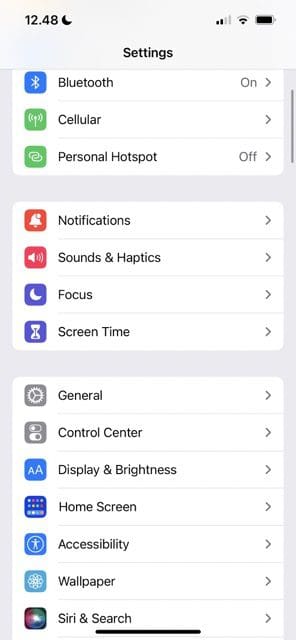
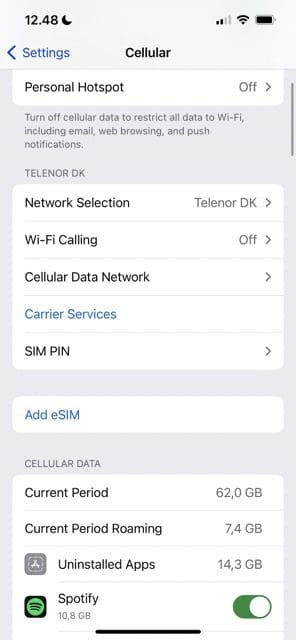

Sada kada znate koji iPhone uređaji imaju Wi-Fi pozivanje, pogledajmo kako ga možete uključiti. To je jednostavno; slijedite korake u nastavku kako biste postigli željeni rezultat.
- Otvorite aplikaciju Postavke na svom iPhoneu i idite na Stanični.
- Odaberite Wi-Fi pozivanje tab.
- Prebacivanje Wi-Fi pozivi na ovom iPhoneu na.
Kako onemogućiti Wi-Fi pozivanje na iOS-u
Ako želite isključiti Wi-Fi pozive, u osnovi samo trebate učiniti suprotno od gore navedenog. Evo koraka koji su navedeni ako ih želite slijediti:
- Ići Postavke > Pozivanje preko mobilnog Wi-Fija.
- Kada vidite Uključivanje Wi-Fi poziva na ovom iPhoneu opciju, isključite je.
Nakon što prekidač postane siv, vaše će promjene odmah stupiti na snagu.
Imajte na umu da i dalje možete upućivati pozive dok ste povezani na Wi-Fi kada isključite ovu značajku. Međutim, oni će umjesto toga dolaziti s vaše mobilne mreže.
Omogućavanje i onemogućavanje Wi-Fi poziva traje malo vremena
Wi-Fi pozivi imaju mnoge prednosti na iOS-u i mogu vam pomoći da dobijete bolju vezu ako vaša mrežna pokrivenost nije dobra. Ali u isto vrijeme, nije za svakoga; držanje alata uključenim može značajno isprazniti vašu bateriju.
Bez obzira na to želite li značajku uključiti ili isključiti, koraci za to su prilično jednostavni.

Danny je slobodni pisac koji više od desetljeća koristi Appleove proizvode. Pisao je za neke od najvećih tehnoloških publikacija na webu, a prije je radio kao interni pisac prije nego što je krojio vlastiti put. Danny je odrastao u Ujedinjenom Kraljevstvu, ali sada piše o tehnici iz svoje skandinavske baze.